AbemaTVのプレミアムプランについて解説。申し込み&解約方法や複数デバイスでの同時視聴、無料体験期間中の解約や無料期間の確認方法などプレミアムプランについて書いています。
※本記事作成時のアプリバージョン iOS:Ver2.1.2、Android:Ver.3.1.1
目次
AbemaTVのプラン
AbemaTVのプランには、無料で利用できる「フリープラン」と有料の「プレミアムプラン」の2種類があります。AbemaTVのアプリやWEBサイトからアクセスしたときに初期状態は無料で利用できるフリープランに登録されています。いつでもプレミアムプランへの変更を行うことができます。
フリープランとプレミアムプランの違い
フリープランは無料。プレミアムプランは月額960円となっています。
プレミアムプランでは、フリープランと同様にAbemaTV放送中(テレビ)の全番組の視聴ができます。加え、放送終了した番組のプレミアムプラン限定で対象外の番組を除きすべての番組の見逃し視聴ができます。また、Abemaビデオを全ての作品を視聴することができます。
フリープランでも一部、見逃し視聴やAbemaビデオを無料で見れる作品はありますが、プレミアムプランでは多くの番組を視聴期間内であればいつでも楽しむことができます。
プレミアムプランの無料期間と途中解約について
初回の登録は、1か月間の無料体験期間が設けられており、1か月間無料で利用することができます。無料期間中はいつでもキャンセル(解約)手続きを行うことができ、無料体験終了日までにキャンセル手続きを行えば料金は発生しません。
なお、無料期間の途中で解約した場合は、次回の更新日までプレミアムプランの機能を引き続き利用できます。有効期限が過ぎたでフリープランに戻ります。
一度お試しで、無料期間だけでも利用してみるのもいいかもしれません。ただし、プレミアムプランに変更すると、無料体験期間が終了したら自動更新になります。無料体験期間だけを楽しむ予定の方は、解約をするのをお忘れなく!
複数のデバイスで同時視聴できるのか?
デバイス連携を行うことで、プレミアムプラン限定のコンテンツを複数のデバイスで視聴することができます。デバイス連携の上限台数は無制限ですが、同時にプレミアムプランのコンテンツを視聴する場合は、最大2台までとなっています。デバイス連携の設定の仕方⇒「アベマTV」デバイス連携(データ引き継ぎ)のやり方。
プレミアムプランを申し込む手順
■AbemaTV公式アプリからの操作手順
①アプリを起動させて、【メニュー(三)】⇒【設定】⇒【視聴プラン】と進めます。
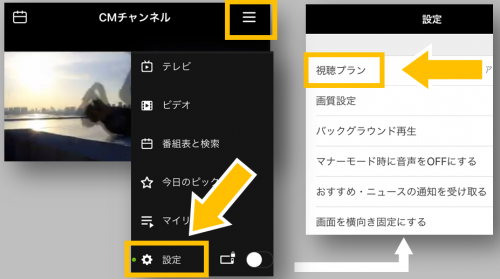
※以下、iPhoneで登録した手順です。支払い方法は、iPhoneではApple IDで設定した支払い方法、Androidスマホは、Google Playストアに紐づけたGoogleアカウントで設定した支払方法になります。
②プレミアムプランへの申し込みを行います。【まずは1ヶ月無料体験】をタップ。すると、Apple IDのパスワード入力が求められます。パスワードを入力して【続ける】をタップします。
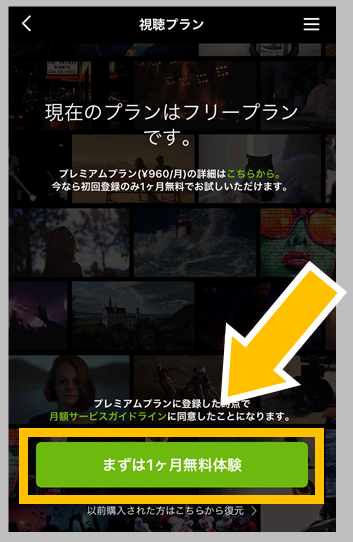
③登録の確認のメッセージが出たら【OK】をタップします。購入手続きが完了しました。プレミアムプランに変更しました。と出たら、登録完了です。
■AbemaTV公式サイトでの操作手順(パソコン表示)
AbemaTV公式サイトへアクセスして、上の【その他】の中にある【プレミアムプラン】から登録を進めることができます。
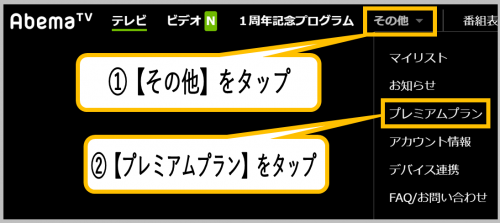
プレミアムプランの無料体験期間の確認のやり方
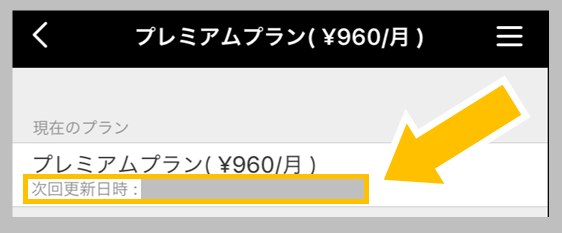
■AbemaTV公式アプリからの操作手順
アプリを起動させて、【メニュー(三)】⇒【設定】⇒【視聴プラン】と進めると、次回更新日時が記載されています。表示されている日時までが無料になります。更新時間が過ぎると、1ヶ月分の料金が発生します。




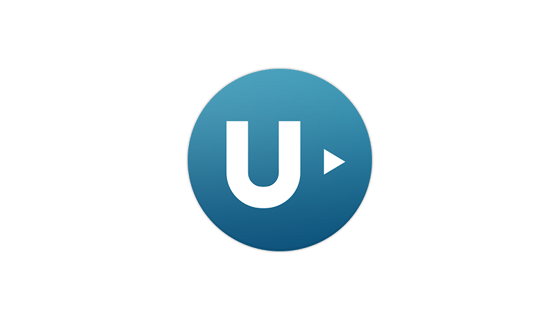



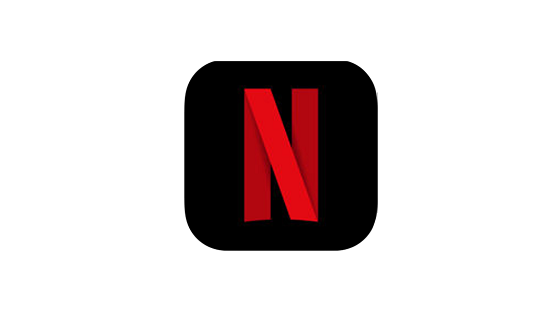





コメントを残す